Како да омогућите додатке у Гоогле Цхроме-у
Плугинови су неопходан алат за сваког веб претраживача, што ће омогућити приказивање различитих садржаја на веб страницама. На пример, Фласх Плаиер је плуг-ин који је одговоран за приказивање Фласх садржаја, а Цхроме ПДГ Вивер може приказати садржај ПДФ датотека директно у прозору прегледача. Али све ово је могуће само ако су инсталирани додатни програми у прегледачу Гоогле Цхроме, биће активирани.
Пошто многи корисници збуњују такве концепте као додатке и додатке, овај чланак ће узети у обзир принцип активирања оба типа мини-програма. Међутим, исправно се верује да су утикачи миниатурни програми за повећање могућности Гоогле Цхроме-а који немају интерфејс, а екстензије су, по правилу, програми претраживача опремљени сопственим интерфејсом, који се могу преузети из посебне Гоогле Цхроме продавнице.
Како инсталирати екстензије у Гоогле Цхроме прегледачу
Садржај
Како да омогућим додатке у Гоогле Цхроме-у?
Пре свега, морамо доћи до странице рада са плугинима инсталираним у претраживачу. За то, помоћу адресне линије Интернет претраживача, потребно је да прођете кроз следећу УРЛ адресу:
цхроме: // плугинс /
Када кликнете на тастатуру на тастеру Ентер, приказаће се листа додатака интегрисаних у веб прегледач.
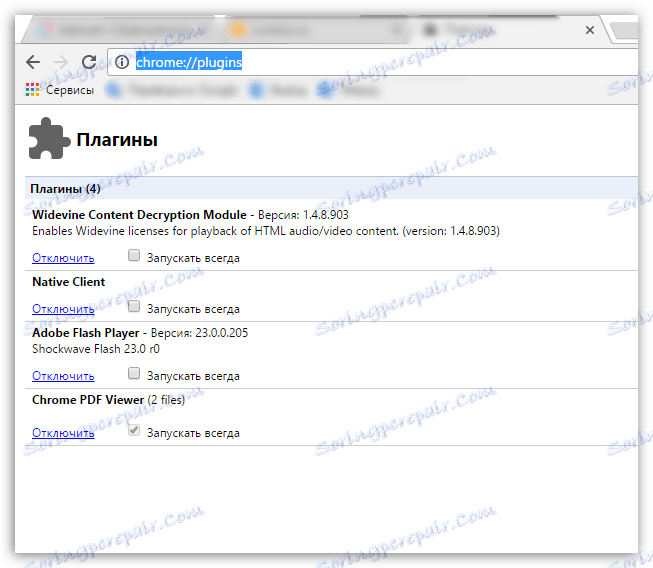
Активност додатка у веб прегледачу означава тастер "Искључи". Ако видите дугме "Омогући", морате га кликнути да активирате изабрани плуг-ин, респективно. Када завршите са конфигурацијом додатака, морате затворити отворени картици.
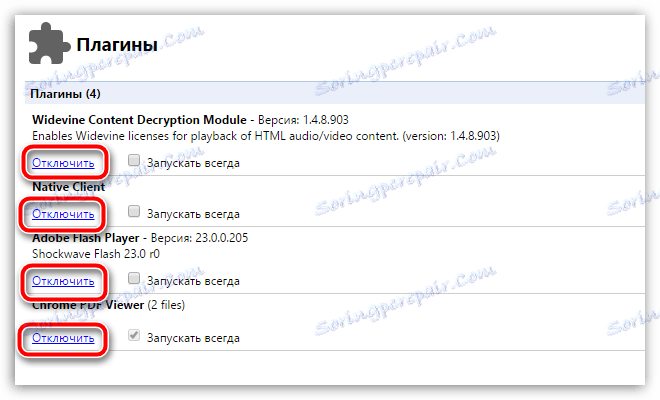
Како да омогућим проширења у Гоогле Цхроме прегледачу?
Да бисте прешли на мени за управљање инсталираним екстензијама, потребно је да кликнете на дугме менија на веб прегледачу у горњем десном углу, а затим идите на одељак "Додатни алати" - "Екстензије" .
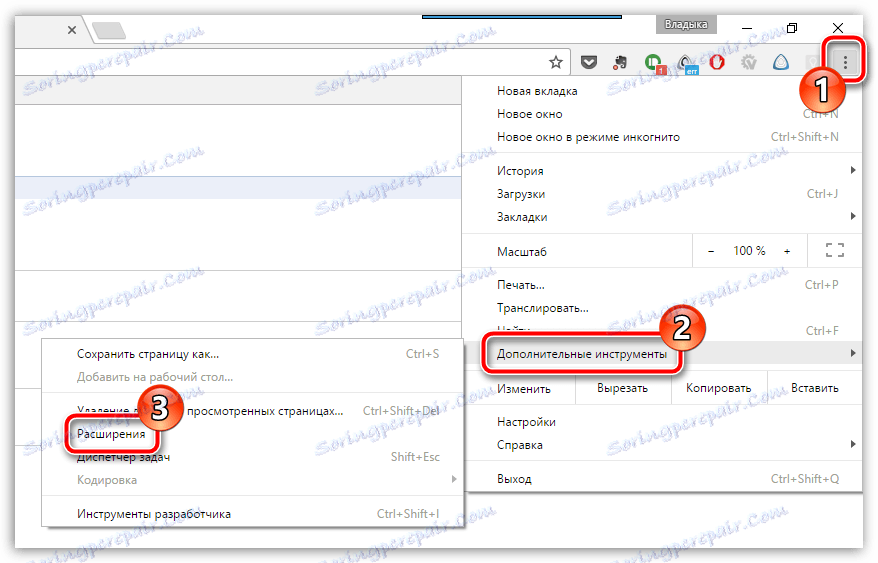
Појавиће се прозор на екрану, у којем се екстензије додане у ваш претраживач приказују као листа. С десне стране сваког додатка је опција "Омогући" . Ако одаберете ово поље, омогућите екстензију, а затим га уклоните, респективно.
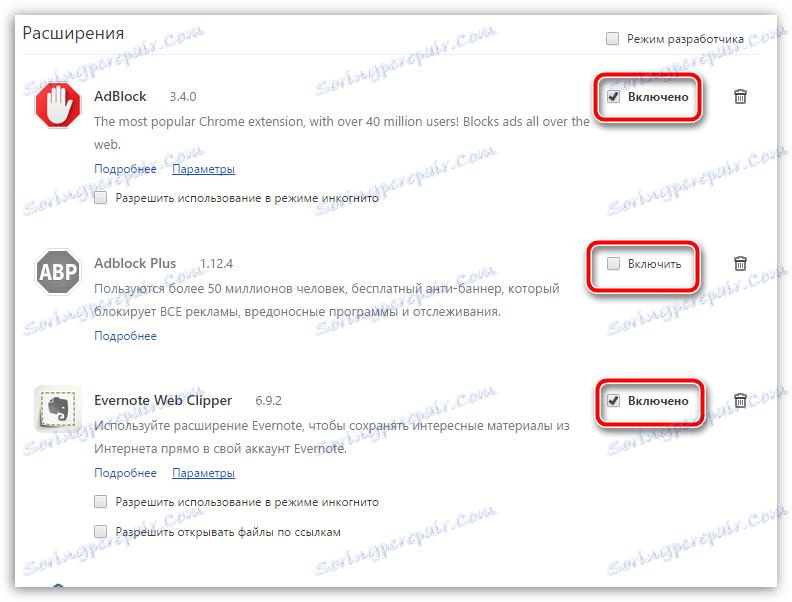
Ако имате питања о активацији додатака у Гоогле Цхроме прегледачу, питајте их у коментарима.